【图1】源表如下:↓

【图2】效果图如下:↓
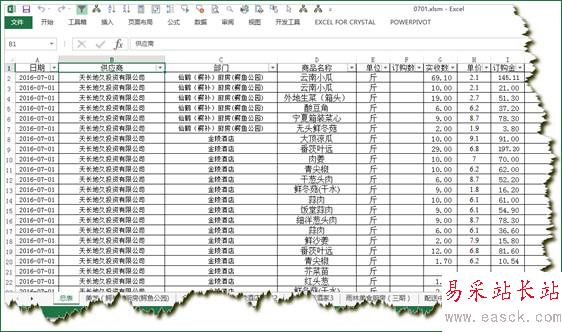
1. 首先这属于批量操作的范畴,而且是重复性的操作,在EXCEL中这种重复性且需要批量的操作很适合用VBA来解决。
2. 其次,它的分表格式统一,这是一个好的习惯。好的习惯的好处也许我们可能不以为然,但坏的习惯会给我们带来很多的麻烦,人生如此,EXCEL也是如此。我们要做养身派,人无远虑,必有近忧。
一、 首先写入代码
1. 按ALT+F11快捷键,调出VBA窗口(这里就是EXCEL的后台)
2. 在VBA窗口中,【插入】选项卡下选择插入【模块】,插入两个模块,一个用来自动保存分表记录,一个用来清空总表数据。这样将来我们可以当模板用。如【图3】所示:
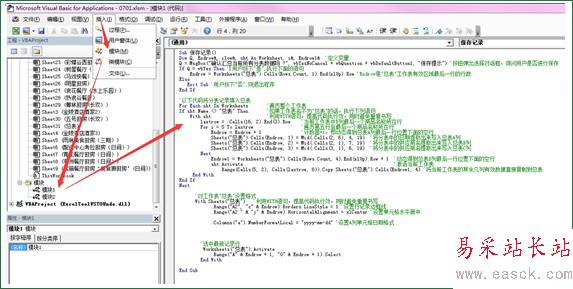
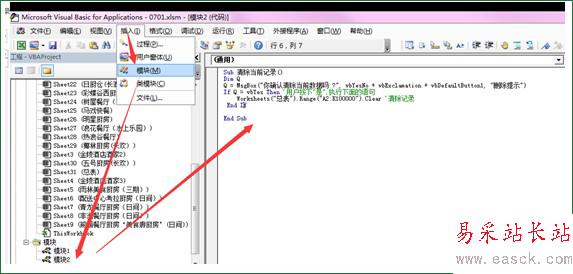
把保存记录的代码贴到模块1代码窗口:

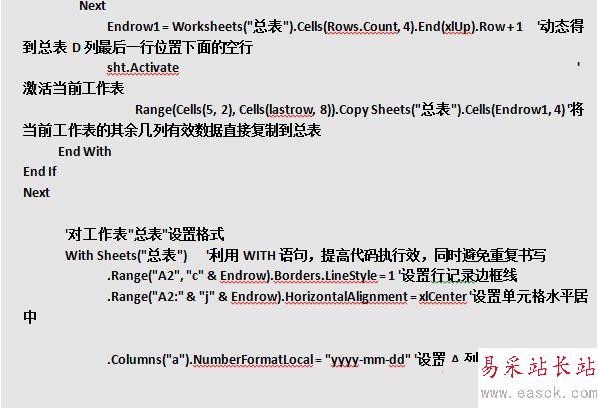
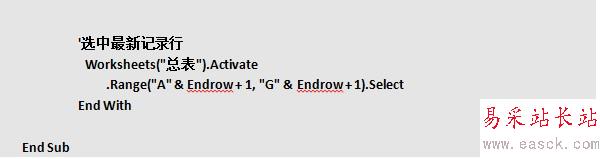
把清除当前记录的代码贴到模块2代码窗口:
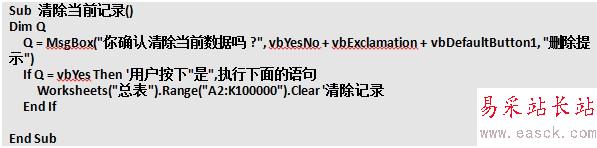
然后我们关闭VBA窗口。上一页12 下一页 阅读全文
新闻热点
疑难解答